Win8触控屏校准方法详解
你在学习文章相关的知识吗?本文《Win8触控不灵敏怎么校准?》,主要介绍的内容就涉及到,如果你想提升自己的开发能力,就不要错过这篇文章,大家要知道编程理论基础和实战操作都是不可或缺的哦!
触摸屏不灵敏可通过校准解决,但若无效,则需检查硬件连接、更新驱动、调整设置或排查硬件故障。①确认连接是否稳定;②运行Win8自带校准工具并按提示操作;③在“笔和触摸”中调整灵敏度等参数;④通过设备管理器更新或重装驱动;⑤关闭电源管理中的节能选项;⑥尝试系统还原;⑦排除环境干扰、静电或电磁影响;⑧检查触控板是否被禁用或设置错误;⑨进入BIOS或使用Live CD测试判断是否为硬件问题;⑩若仍无法解决,建议联系专业维修人员。

电脑触摸屏不灵敏,尤其是Win8系统下,触控响应延迟,通常可以通过校准来解决。但校准不是万能的,硬件老化或者驱动问题也可能导致触控问题。
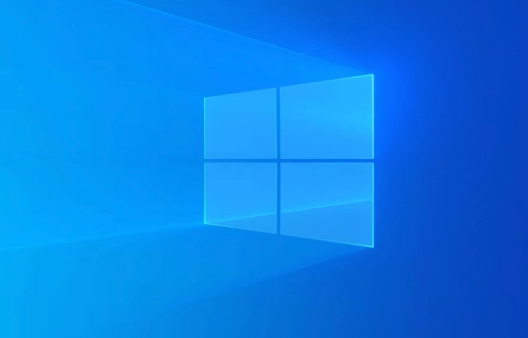
解决方案

检查硬件连接: 首先确认触摸屏的连接线是否松动。如果是外接触摸屏,重新插拔USB线或电源线,确保连接稳定。如果是笔记本电脑,可以尝试重启电脑,看看是否能恢复。
运行触摸屏校准程序: Win8自带触摸屏校准工具。在控制面板中搜索“校准”,通常能找到“校准笔和触摸输入的屏幕”。点击打开,选择“校准”按钮。按照屏幕上的提示,依次点击屏幕上的十字标记。校准完成后,系统会提示保存校准数据。
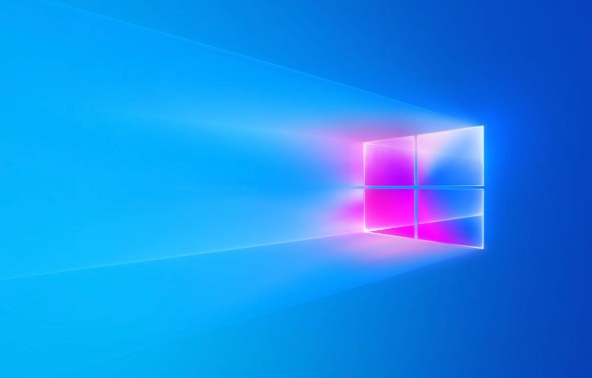
调整触摸屏设置: 在“笔和触摸”设置窗口中,可以调整触摸屏的灵敏度和手势设置。例如,可以调整双击速度、长按时间等。这些设置可能会影响触摸屏的响应。
更新或重新安装驱动程序: 触摸屏驱动程序可能过时或损坏。打开设备管理器,找到“人体学输入设备”或类似的设备类别,找到你的触摸屏设备。右键点击设备,选择“更新驱动程序”。如果更新驱动程序后问题仍然存在,可以尝试卸载设备,然后重新启动电脑,让系统自动重新安装驱动程序。有时候,从设备制造商的网站下载最新的驱动程序可能更有效。
检查电源管理设置: 有时候,电源管理设置可能会导致触摸屏在一段时间不使用后进入休眠状态,从而导致响应延迟。打开设备管理器,找到触摸屏设备,右键点击,选择“属性”。在“电源管理”选项卡中,取消勾选“允许计算机关闭此设备以节约电源”。
系统还原: 如果以上方法都无效,可以尝试使用系统还原,将系统还原到触摸屏工作正常的日期。这可以撤销最近安装的可能导致触摸屏问题的软件或驱动程序。
硬件故障: 如果所有软件方法都无效,那么很可能是触摸屏硬件本身出现了故障。这种情况下,可能需要更换触摸屏。
触摸屏校准后仍然不灵敏,该怎么办?
触摸屏校准只是解决触摸屏问题的第一步。如果校准后仍然不灵敏,可能存在以下原因:
- 环境干扰: 触摸屏表面是否有灰尘、污垢或其他异物?这些异物可能会干扰触摸屏的感应。用干净的软布轻轻擦拭触摸屏表面。
- 静电干扰: 静电也可能导致触摸屏不灵敏。尝试在干燥的环境中使用加湿器,或者用防静电刷清洁触摸屏表面。
- 电磁干扰: 某些电器设备可能会产生电磁干扰,影响触摸屏的正常工作。将触摸屏远离这些设备。
- 硬件老化: 触摸屏使用时间过长,可能会出现硬件老化,导致灵敏度下降。这种情况下,可能需要更换触摸屏。
- 软件冲突: 某些软件可能会与触摸屏驱动程序冲突,导致触摸屏不灵敏。尝试卸载最近安装的软件,看看是否能解决问题。
Win8触控板突然失灵,但鼠标可以使用,如何解决?
触控板失灵但鼠标可以使用,这通常是驱动或设置问题,而非硬件故障。
- 检查触控板是否被禁用: 很多笔记本电脑都有一个快捷键可以禁用触控板,通常是Fn键加上一个带有触控板图标的按键。检查是否误触了该快捷键。
- 检查触控板设置: 在控制面板中搜索“鼠标”,打开鼠标属性窗口。找到“触控板”或类似的选项卡(不同的触控板品牌可能会有不同的选项卡名称)。确保触控板已启用。有些触控板驱动程序允许你在连接鼠标时自动禁用触控板,检查该选项是否被勾选。
- 更新或重新安装触控板驱动程序: 打开设备管理器,找到“鼠标和其他指针设备”,找到你的触控板设备。右键点击设备,选择“更新驱动程序”。如果更新驱动程序后问题仍然存在,可以尝试卸载设备,然后重新启动电脑,让系统自动重新安装驱动程序。
- 检查BIOS设置: 某些笔记本电脑的BIOS设置中可以禁用触控板。进入BIOS设置(通常在开机时按Del、F2或F12键),检查触控板是否被禁用。
- 系统还原: 如果以上方法都无效,可以尝试使用系统还原,将系统还原到触控板工作正常的日期。
如何判断是触摸屏硬件问题还是软件问题?
判断触摸屏问题是硬件还是软件原因,可以尝试以下方法:
- 在BIOS中测试: 进入电脑的BIOS设置界面。如果触摸屏在BIOS中也无法正常工作,那么很可能是硬件问题。因为BIOS是一个独立的系统,不受操作系统和驱动程序的影响。
- 使用Live CD或USB启动: 使用Live CD或USB启动一个独立的操作系统(例如Linux)。如果在Live CD或USB启动的系统中,触摸屏仍然无法正常工作,那么很可能是硬件问题。
- 更换操作系统: 如果你有条件,可以尝试重新安装操作系统。如果在重新安装操作系统后,触摸屏仍然无法正常工作,那么很可能是硬件问题。
- 连接到另一台电脑: 如果是外接触摸屏,可以尝试将其连接到另一台电脑上。如果在另一台电脑上触摸屏可以正常工作,那么很可能是第一台电脑的软件问题。
- 观察触摸屏: 仔细观察触摸屏表面是否有物理损坏,例如裂纹、划痕或凹陷。这些物理损坏可能会导致触摸屏无法正常工作。
- 检查事件查看器: Windows的事件查看器可以记录系统发生的各种事件,包括硬件错误。打开事件查看器,查找与触摸屏相关的错误信息。这些错误信息可能会帮助你判断是硬件问题还是软件问题。
如果经过以上测试,仍然无法确定是硬件问题还是软件问题,建议咨询专业的维修人员。
以上就是本文的全部内容了,是否有顺利帮助你解决问题?若是能给你带来学习上的帮助,请大家多多支持golang学习网!更多关于文章的相关知识,也可关注golang学习网公众号。
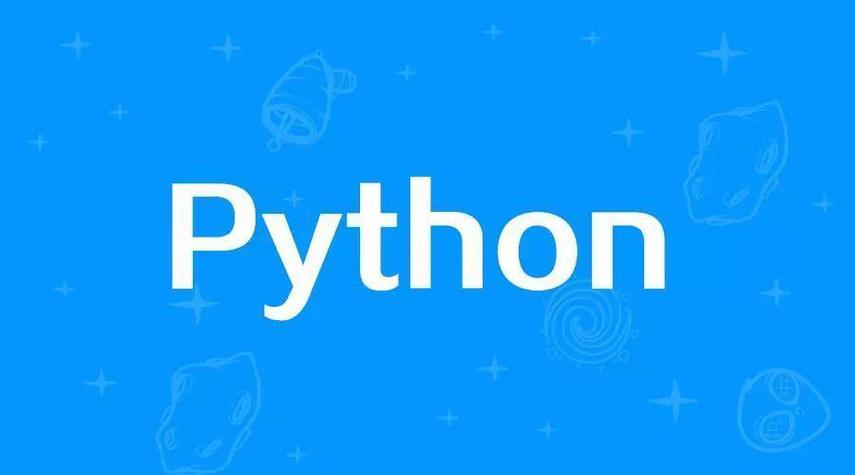 Python中count函数用法详解
Python中count函数用法详解
- 上一篇
- Python中count函数用法详解

- 下一篇
- 自定义异常类应继承Exception,避免设计陷阱的方法有哪些?
-

- 文章 · 软件教程 | 4小时前 |
- Coremail手机版下载与安装教程
- 463浏览 收藏
-

- 文章 · 软件教程 | 4小时前 |
- 汽水音乐官网链接及网页入口
- 468浏览 收藏
-

- 文章 · 软件教程 | 4小时前 |
- 天猫双11满减攻略与红包叠加方法
- 198浏览 收藏
-

- 文章 · 软件教程 | 4小时前 |
- PPT批量改字体技巧全攻略
- 172浏览 收藏
-

- 文章 · 软件教程 | 4小时前 |
- MSN登录入口官网最新链接2025
- 144浏览 收藏
-

- 文章 · 软件教程 | 4小时前 |
- B站官网登录入口及网页登录教程
- 492浏览 收藏
-

- 文章 · 软件教程 | 4小时前 |
- 开启WindowsDefender勒索防护,文件更安全
- 142浏览 收藏
-

- 文章 · 软件教程 | 4小时前 |
- 小红书官网入口及登录方法详解
- 441浏览 收藏
-

- 文章 · 软件教程 | 4小时前 |
- NVIDIA控制面板右键消失怎么恢复?
- 184浏览 收藏
-

- 前端进阶之JavaScript设计模式
- 设计模式是开发人员在软件开发过程中面临一般问题时的解决方案,代表了最佳的实践。本课程的主打内容包括JS常见设计模式以及具体应用场景,打造一站式知识长龙服务,适合有JS基础的同学学习。
- 543次学习
-

- GO语言核心编程课程
- 本课程采用真实案例,全面具体可落地,从理论到实践,一步一步将GO核心编程技术、编程思想、底层实现融会贯通,使学习者贴近时代脉搏,做IT互联网时代的弄潮儿。
- 516次学习
-

- 简单聊聊mysql8与网络通信
- 如有问题加微信:Le-studyg;在课程中,我们将首先介绍MySQL8的新特性,包括性能优化、安全增强、新数据类型等,帮助学生快速熟悉MySQL8的最新功能。接着,我们将深入解析MySQL的网络通信机制,包括协议、连接管理、数据传输等,让
- 500次学习
-

- JavaScript正则表达式基础与实战
- 在任何一门编程语言中,正则表达式,都是一项重要的知识,它提供了高效的字符串匹配与捕获机制,可以极大的简化程序设计。
- 487次学习
-

- 从零制作响应式网站—Grid布局
- 本系列教程将展示从零制作一个假想的网络科技公司官网,分为导航,轮播,关于我们,成功案例,服务流程,团队介绍,数据部分,公司动态,底部信息等内容区块。网站整体采用CSSGrid布局,支持响应式,有流畅过渡和展现动画。
- 485次学习
-

- ChatExcel酷表
- ChatExcel酷表是由北京大学团队打造的Excel聊天机器人,用自然语言操控表格,简化数据处理,告别繁琐操作,提升工作效率!适用于学生、上班族及政府人员。
- 3182次使用
-

- Any绘本
- 探索Any绘本(anypicturebook.com/zh),一款开源免费的AI绘本创作工具,基于Google Gemini与Flux AI模型,让您轻松创作个性化绘本。适用于家庭、教育、创作等多种场景,零门槛,高自由度,技术透明,本地可控。
- 3393次使用
-

- 可赞AI
- 可赞AI,AI驱动的办公可视化智能工具,助您轻松实现文本与可视化元素高效转化。无论是智能文档生成、多格式文本解析,还是一键生成专业图表、脑图、知识卡片,可赞AI都能让信息处理更清晰高效。覆盖数据汇报、会议纪要、内容营销等全场景,大幅提升办公效率,降低专业门槛,是您提升工作效率的得力助手。
- 3424次使用
-

- 星月写作
- 星月写作是国内首款聚焦中文网络小说创作的AI辅助工具,解决网文作者从构思到变现的全流程痛点。AI扫榜、专属模板、全链路适配,助力新人快速上手,资深作者效率倍增。
- 4528次使用
-

- MagicLight
- MagicLight.ai是全球首款叙事驱动型AI动画视频创作平台,专注于解决从故事想法到完整动画的全流程痛点。它通过自研AI模型,保障角色、风格、场景高度一致性,让零动画经验者也能高效产出专业级叙事内容。广泛适用于独立创作者、动画工作室、教育机构及企业营销,助您轻松实现创意落地与商业化。
- 3802次使用
-
- pe系统下载好如何重装的具体教程
- 2023-05-01 501浏览
-
- qq游戏大厅怎么开启蓝钻提醒功能-qq游戏大厅开启蓝钻提醒功能教程
- 2023-04-29 501浏览
-
- 吉吉影音怎样播放网络视频 吉吉影音播放网络视频的操作步骤
- 2023-04-09 501浏览
-
- 腾讯会议怎么使用电脑音频 腾讯会议播放电脑音频的方法
- 2023-04-04 501浏览
-
- PPT制作图片滚动效果的简单方法
- 2023-04-26 501浏览






